HP MINI 210-3000EA, MINI 210-3000SA, MINI 210-3001EA, MINI 210-3002SA, MINI 210-3003SA User Manual
...Mise en route
Mini
© Copyright 2011 Hewlett-Packard
Development Company, L.P.
Bluetooth est une marque détenue par son propriétaire et utilisée sous licence par Hewlett-Packard Company. Microsoft et Windows sont des marques déposées de Microsoft Corporation aux États-Unis. Le logo SD est une marque de son propriétaire.
Les informations contenues dans ce document peuvent être modifiées sans préavis. Les garanties relatives aux produits et aux services HP sont décrites dans les déclarations de garantie limitée expresse qui les accompagnent. Aucun élément du présent document ne peut être interprété comme constituant une garantie supplémentaire. HP ne saurait être tenu pour responsable des erreurs ou omissions de nature technique ou rédactionnelle qui pourraient subsister dans le présent document.
Deuxième édition : août 2011
Première édition : mars 2011
Référence du document : 650105-052
Informations sur le produit
Ce manuel décrit des fonctions communes à la plupart des modèles. Cependant, certaines fonctions peuvent ne pas être disponibles sur votre ordinateur.
Conditions d'utilisation du logiciel
En installant, copiant, téléchargeant ou utilisant tout logiciel préinstallé sur cet ordinateur, vous reconnaissez être lié par les termes du présent contrat de licence utilisateur final (CLUF) HP. Si vous êtes en désaccord avec les termes de ce contrat, votre seul recours consiste à retourner le produit non utilisé dans sa totalité (matériel et logiciels) dans un délai de 14 jours, afin d'obtenir un remboursement conformément à la politique en matière de remboursement de votre lieu d'achat.
Pour obtenir des informations complémentaires ou demander le remboursement intégral de l'ordinateur, veuillez contacter votre point de vente local (le vendeur).
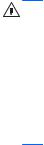
Notice d'avertissement relative à la sécurité
AVERTISSEMENT ! Pour éviter tout risque de blessure associée à la chaleur ou de surchauffe de l'ordinateur, ne placez pas ce dernier sur vos genoux et n'obstruez pas ses ouvertures d'aération. Utilisez toujours l'ordinateur sur une surface plane et rigide. La ventilation ne doit pas être entravée par des éléments rigides, tels qu'une imprimante, ni par des éléments souples, tels que des coussins, du tissu ou un tapis épais. Par ailleurs, ne mettez pas en contact l'adaptateur secteur avec la peau ou des éléments souples, tels que des coussins, du tissu ou un tapis, pendant le fonctionnement de l'appareil. L'ordinateur et l'adaptateur secteur sont conformes aux limites de température de surface accessible à l'utilisateur, définies par la norme internationale sur la sécurité du matériel informatique (CEI 60950).
iii
iv Notice d'avertissement relative à la sécurité

Sommaire
1 Bienvenue ........................................................................................................................................................ |
1 |
Nouveautés .......................................................................................................................................... |
2 |
Beats Audio (certains modèles) ........................................................................................... |
2 |
Recherche d'informations ..................................................................................................................... |
3 |
2 Découverte de votre ordinateur ..................................................................................................................... |
5 |
Partie supérieure .................................................................................................................................. |
6 |
Pavé tactile .......................................................................................................................... |
6 |
Voyants ................................................................................................................................ |
7 |
Boutons ................................................................................................................................ |
8 |
Touches ............................................................................................................................. |
10 |
Partie avant ........................................................................................................................................ |
11 |
Côté droit ............................................................................................................................................ |
12 |
Côté gauche ....................................................................................................................................... |
13 |
Écran .................................................................................................................................................. |
14 |
Partie inférieure .................................................................................................................................. |
15 |
3 HP QuickWeb (certains modèles) ................................................................................................................ |
16 |
Démarrage de HP QuickWeb ............................................................................................................. |
17 |
4 Réseau ........................................................................................................................................................... |
18 |
Utilisation d'un fournisseur d'accès Internet (FAI) .............................................................................. |
19 |
Connexion à un réseau sans fil .......................................................................................................... |
19 |
Connexion à un réseau WLAN existant ............................................................................. |
20 |
Configuration d'un nouveau réseau WLAN ....................................................................... |
20 |
Configuration d'un routeur sans fil ..................................................................... |
21 |
Protection de votre réseau WLAN ..................................................................... |
21 |
5 Périphériques de pointage et clavier .......................................................................................................... |
22 |
Utilisation du clavier ........................................................................................................................... |
23 |
Identification des touches d'activation ............................................................................... |
23 |
v
Utilisation des touches d'action .......................................................................................... |
23 |
Utilisation des périphériques de pointage .......................................................................................... |
25 |
Définition des préférences du périphérique de pointage ................................................... |
25 |
Utilisation du pavé tactile ................................................................................................... |
25 |
Activation et désactivation du pavé tactile ........................................................ |
25 |
Navigation ......................................................................................................... |
26 |
Sélection ........................................................................................................... |
26 |
Pression (ou clic) ............................................................................................... |
26 |
Utilisation des mouvements du pavé tactile ...................................................... |
27 |
Défilement ........................................................................................ |
27 |
Pincement/Zoom .............................................................................. |
28 |
6 Entretien ........................................................................................................................................................ |
29 |
Insertion ou retrait de la batterie ......................................................................................................... |
29 |
Insertion de la batterie ....................................................................................................... |
29 |
Retrait de la batterie .......................................................................................................... |
30 |
Remplacement ou mise à niveau du disque dur ................................................................................ |
31 |
Retrait du disque dur ......................................................................................................... |
31 |
Installation du disque dur ................................................................................................... |
33 |
Remplacement du module mémoire .................................................................................................. |
34 |
7 Sauvegarde et restauration .......................................................................................................................... |
37 |
Restauration ....................................................................................................................................... |
38 |
Création d'un support de restauration ................................................................................................ |
38 |
Exécution d'une restauration du système .......................................................................................... |
39 |
Restauration à partir de la partition de restauration dédiée (certains modèles) ................ |
40 |
Restauration à l'aide du support de restauration ............................................................... |
40 |
Modification de l'ordre d'amorçage de l'ordinateur ............................................................ |
41 |
Sauvegarde et restauration des informations ..................................................................................... |
41 |
Utilisation de la fonction de sauvegarde et restauration Windows .................................... |
42 |
Utilisation des points de restauration système Windows ................................................... |
43 |
À quel moment créer des points de restauration .............................................. |
43 |
Création d'un point de restauration système ..................................................... |
43 |
Restauration à des date et heure antérieures ................................................... |
43 |
8 Support technique ........................................................................................................................................ |
44 |
Contact du support technique ............................................................................................................ |
45 |
Étiquettes ........................................................................................................................................... |
46 |
vi
9 Caractéristiques techniques ........................................................................................................................ |
47 |
Courant d'entrée ................................................................................................................................. |
48 |
Connexion CC pour alimentation externe HP .................................................................... |
48 |
Environnement d'exploitation ............................................................................................................. |
49 |
Index ................................................................................................................................................................... |
50 |
vii
viii

1 Bienvenue
●Nouveautés
●Recherche d'informations
Une fois que vous avez terminé la configuration et l'enregistrement de l'ordinateur, il est important de suivre la procédure ci-dessous :
●Configurer HP QuickWeb (certains modèles) : bénéficiez d'un accès immédiat à Internet, aux widgets et aux programmes de communication sans lancer votre système d'exploitation principal. Pour plus d'informations, reportez-vous à la section HP QuickWeb (certains modèles)
àla page 16.
●Vous connecter à Internet : configurez votre réseau filaire ou sans fil pour pouvoir vous connecter à Internet. Pour plus d'informations, reportez-vous à la section Réseau à la page 18.
●Mettre à jour votre logiciel antivirus : protégez votre ordinateur contre les dégâts causés par les virus. Préinstallé sur l'ordinateur, ce logiciel vous permet d'accéder à des mises à jour gratuites pendant une période déterminée. Pour plus d'informations, reportez-vous au Manuel de référence de l'ordinateur portable HP. Pour obtenir des instructions sur l'accès à ce manuel, reportez-vous à la section Recherche d'informations à la page 3.
●Vous familiariser avec votre ordinateur : découvrez les fonctions de votre ordinateur. Pour plus d'informations, reportez-vous aux sections Découverte de votre ordinateur à la page 5 et Périphériques de pointage et clavier à la page 22.
●Créer des disques de restauration ou une unité flash de restauration : restaurez les paramètres d'usine du système d'exploitation et des logiciels en cas de panne ou d'instabilité du système. Pour obtenir des instructions, reportez-vous à la section Sauvegarde et restauration
àla page 37.
●Rechercher les logiciels installés : affichez la liste des logiciels préinstallés sur l'ordinateur. Sélectionnez Démarrer > Tous les programmes. Pour plus d'informations sur l'utilisation des logiciels fournis avec l'ordinateur, reportez-vous aux instructions des éditeurs de logiciels, qui sont généralement fournies avec les logiciels ou disponibles sur le site Web de l'éditeur.
1
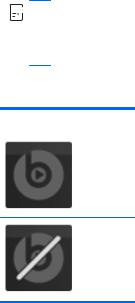
Nouveautés
Beats Audio (certains modèles)
La fonction Beats Audio est un profil audio amélioré qui offre des basses profondes et un son cristallin. Cette fonction est activée par défaut.
▲Pour activer ou désactiver les paramètres de basses de la fonction Beats Audio, appuyez sur fn +b.


 REMARQUE : Vous pouvez également consulter et contrôler les paramètres de basses depuis le système d'exploitation Windows®. Sélectionnez Démarrer > Panneau de configuration >
REMARQUE : Vous pouvez également consulter et contrôler les paramètres de basses depuis le système d'exploitation Windows®. Sélectionnez Démarrer > Panneau de configuration >
Matériel et audio > Beats Audio Control Panel (Panneau de configuration de Beats Audio) pour consulter et contrôler les paramètres de basses.
Le tableau suivant décrit les icônes Beats Audio qui apparaissent lorsque vous appuyez sur fn+b.
Icône |
Description |
|
|
|
La fonction Beats Audio est activée. |
La fonction Beats Audio est désactivée.
2 Chapitre 1 Bienvenue
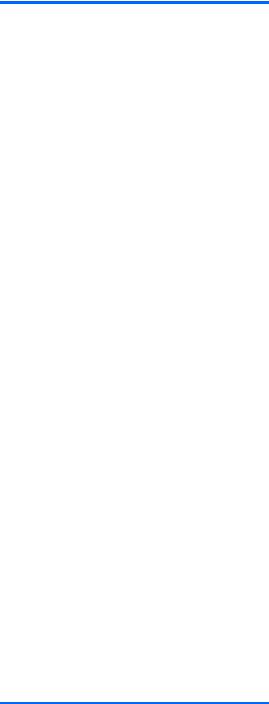
Recherche d'informations
Cet ordinateur est livré avec plusieurs ressources qui vous aideront à réaliser différentes tâches.
Ressource |
Contenu |
|
||
|
|
|
||
Instructions pour configurer l'ordinateur |
● |
Configuration de l'ordinateur |
||
|
● Identification des composants de l'ordinateur |
|||
|
|
|
||
Mise en route |
● |
Fonctions de l'ordinateur |
||
Pour accéder à ce manuel : |
● |
Instructions pour les opérations suivantes : |
||
Sélectionnez Démarrer > Aide et support > Manuels |
|
◦ |
Connexion à un réseau sans fil |
|
de l'utilisateur. |
|
◦ |
Utilisation du clavier et des périphériques de pointage |
|
|
|
|||
|
|
◦ |
Remplacement et mise à niveau du disque dur et des |
|
|
|
|
modules mémoire |
|
|
|
◦ |
Réalisation d'une sauvegarde et d'une restauration |
|
|
|
◦ |
Contact du support technique |
|
|
● |
Spécifications de l'ordinateur |
||
|
|
|
||
Manuel de référence de l'ordinateur portable HP |
● |
Fonctions de gestion de l'alimentation |
||
Pour accéder à ce manuel : |
● |
Instructions pour les opérations suivantes : |
||
Sélectionnez Démarrer > Aide et support > Manuels |
|
◦ |
Optimisation de la durée de vie de la batterie |
|
de l'utilisateur. |
|
◦ |
Utilisation des fonctions multimédia de l'ordinateur |
|
|
|
|||
|
|
◦ |
Protection de l'ordinateur |
|
|
|
◦ |
Entretien de l'ordinateur |
|
|
|
◦ |
Mise à jour des logiciels |
|
|
|
|
||
Aide et support |
● |
Informations sur le système d'exploitation |
||
Pour accéder à Aide et support, sélectionnez |
● |
Mises à jour des logiciels, des pilotes et du BIOS |
||
Démarrer > Aide et support. |
● |
Outils de dépannage |
||
REMARQUE : Pour obtenir un support spécifique à |
||||
● |
Instructions pour contacter le support technique |
|||
votre pays/région, accédez à la page |
||||
http://www.hp.com/support, sélectionnez votre pays/ |
|
|
|
|
région, puis suivez les instructions à l'écran. |
|
|
|
|
|
|
|
||
Informations sur les réglementations, la sécurité et les |
● |
Informations sur les réglementations et la sécurité |
||
conditions d'utilisation
● Informations sur la mise au rebut de la batterie
Pour accéder à ce manuel :
Sélectionnez Démarrer > Aide et support > Manuels de l'utilisateur.
Recherche d'informations |
3 |
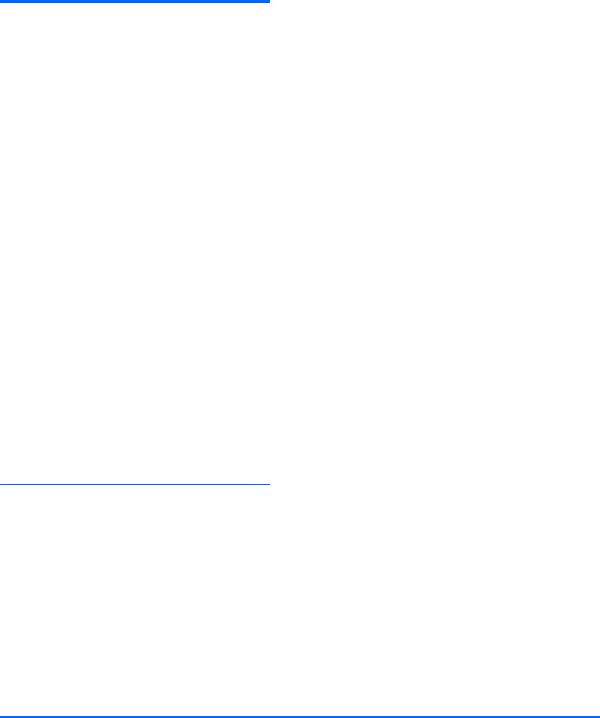
Ressource |
Contenu |
|
|
|
|
Sécurité et ergonomie du poste de travail |
● Disposition correcte du poste de travail |
|
Pour accéder à ce manuel : |
● Conseils sur les positions et habitudes de travail à adopter |
|
Sélectionnez Démarrer > Aide et support > Manuels |
pour optimiser le confort et réduire les risques de blessures |
|
● Informations sur la sécurité électrique et mécanique |
||
de l'utilisateur. |
||
– ou – |
|
|
Accédez à la page http://www.hp.com/ergo. |
|
|
|
|
|
Livret Worldwide Telephone Numbers (Numéros de |
Numéros de téléphone du support technique HP |
|
téléphone internationaux) |
|
|
Ce livret est fourni avec votre ordinateur. |
|
|
|
|
|
Site Web HP |
● Informations sur le support technique |
|
Pour accéder à ce site Web, entrez l'adresse |
● Informations sur la commande de pièces |
|
http://www.hp.com/support. |
● Mises à jour des logiciels, des pilotes et du BIOS |
|
|
||
|
● Informations sur les accessoires de l'ordinateur |
|
|
|
|
Garantie limitée* |
Informations sur la garantie |
|
Pour accéder à la garantie : |
|
|
Sélectionnez Démarrer > Aide et support > Manuels |
|
|
de l'utilisateur. |
|
|
– ou – |
|
|
Accédez à la page http://www.hp.com/go/ |
|
|
orderdocuments. |
|
*Vous trouverez les dispositions expresses de la garantie limitée HP applicable à ce produit dans les manuels électroniques de votre ordinateur et/ou sur le CD/DVD fourni avec le produit. Dans certains pays/certaines régions, HP peut fournir une version imprimée de la garantie limitée HP avec le produit. Pour certains pays/certaines régions où la version imprimée de la garantie n'est pas fournie, vous pouvez demander une copie sur le site http://www.hp.com/go/orderdocuments ou envoyer un courrier à l'adresse :
●Amérique du nord : Hewlett-Packard, MS POD, 11311 Chinden Blvd, Boise, ID 83714, États-Unis
●Europe, Moyen-Orient, Afrique : Hewlett-Packard, POD, Via G. Di Vittorio, 9, 20063, Cernusco s/Naviglio (MI), Italie
●Asie-Pacifique : Hewlett-Packard, POD, P.O. Box 200, Alexandra Post Office, Singapour 911507
Veuillez inclure le nom du produit, la période de garantie (indiquée sur l'étiquette du numéro de série), votre nom et votre adresse postale.
IMPORTANT : Ne renvoyez PAS votre produit HP aux adresses ci-dessus. Pour un support produit, reportez-vous à la page d'accueil de votre produit à l'adresse http://www.hp.com/go/contactHP.
4 Chapitre 1 Bienvenue

2 Découverte de votre ordinateur
●Partie supérieure
●Partie avant
●Côté droit
●Côté gauche
●Écran
●Partie inférieure
5

Partie supérieure
Pavé tactile
Élément |
|
Description |
|
|
|
|
|
(1) |
Voyant du pavé tactile |
● |
Éteint : le pavé tactile est activé. |
|
|
● |
Orange : le pavé tactile est désactivé. |
(2)Bouton d'activation et désactivation du pavé tactile
Tapez deux fois rapidement sur le bouton d'activation et de désactivation du pavé tactile pour activer ou désactiver le pavé tactile.
(3) |
Zone du pavé tactile |
Permet de déplacer le pointeur pour sélectionner ou activer |
|
|
des éléments à l'écran. |
|
|
|
(4) |
Bouton gauche du pavé tactile |
Fonctionne comme le bouton gauche d'une souris externe. |
|
|
|
(5) |
Bouton droit du pavé tactile |
Fonctionne comme le bouton droit d'une souris externe. |
|
|
|
6 |
Chapitre 2 Découverte de votre ordinateur |

Voyants
Élément |
|
Description |
|
|
|
(1) |
Voyant d'alimentation |
● Blanc : l'ordinateur est sous tension. |
|
|
● Blanc clignotant : l'ordinateur est en veille. |
|
|
● Éteint : l'ordinateur est hors tension ou en veille |
|
|
prolongée. |
|
|
|
(2) |
Voyant Muet |
● Orange : le son de l'ordinateur est coupé. |
|
|
● Éteint : le son de l'ordinateur est activé. |
|
|
|
(3) |
Voyant des périphériques sans fil |
● Blanc : un périphérique sans fil intégré, tel qu'un |
|
|
périphérique de réseau local sans fil (WLAN) et/ou un |
|
|
périphérique Bluetooth®, est activé. |
|
|
● Orange : tous les périphériques sans fil sont |
|
|
désactivés. |
|
|
|
(4) |
Voyant verr maj |
Allumé : le verrouillage des majuscules est activé. |
|
|
|
(5) |
Voyant du pavé tactile |
● Éteint : le pavé tactile est activé. |
|
|
● Orange : le pavé tactile est désactivé. |
|
|
|
Partie supérieure |
7 |

Boutons
8 |
Chapitre 2 Découverte de votre ordinateur |
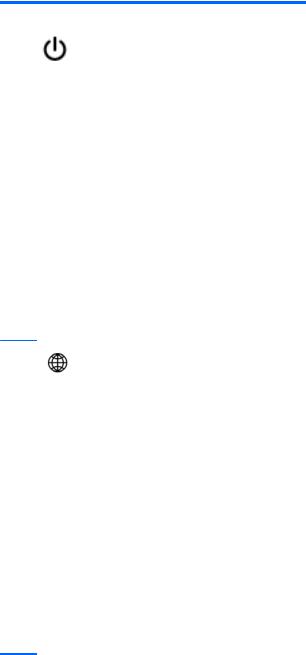
Élément |
|
Description |
|
|
|
|
|
(1) |
Interrupteur d'alimentation |
● |
Lorsque l'ordinateur est hors tension, appuyez sur cet |
|
|
|
interrupteur pour le mettre sous tension. |
|
|
● |
Lorsque l'ordinateur est sous tension, appuyez |
|
|
|
brièvement sur cet interrupteur pour activer le mode |
|
|
|
veille. |
|
|
● |
Lorsque l'ordinateur est en veille, appuyez brièvement |
|
|
|
sur cet interrupteur pour quitter ce mode. |
|
|
● |
Lorsque l'ordinateur est en veille prolongée, appuyez |
|
|
|
brièvement sur cet interrupteur pour quitter ce mode. |
Si l'ordinateur cesse de répondre et que vous ne parvenez pas à l'éteindre à l'aide des procédures d'arrêt Windows®, appuyez sur l'interrupteur d'alimentation pendant au moins 5 secondes pour le mettre hors tension.
Pour plus d'informations sur les paramètres d'alimentation, sélectionnez Démarrer > Panneau de configuration > Système et sécurité > Options d'alimentation ou reportez-vous au Manuel de référence de l'ordinateur portable HP.
(2) Bouton QuickWeb (certains modèles) ● Lorsque l'ordinateur est hors tension ou en veille prolongée, appuyez sur ce bouton pour ouvrir HP QuickWeb.
● Lorsque l'ordinateur est dans Microsoft Windows, appuyez sur ce bouton pour ouvrir le navigateur Web par défaut.
● Lorsque l'ordinateur est dans HP QuickWeb, appuyez sur ce bouton pour ouvrir le navigateur Web.
QuickWeb vous permet de naviguer sur Internet, de communiquer avec Skype et d'explorer d'autres programmes HP QuickWeb. Lorsque l'ordinateur est hors tension ou en veille prolongée, il vous suffit d'appuyer sur le bouton QuickWeb pour accéder à ces fonctions sans devoir attendre le démarrage du système d'exploitation.
REMARQUE : Pour plus d'informations, reportez-vous à la section « HP QuickWeb » de ce manuel et à l'aide du logiciel HP QuickWeb. Si le logiciel HP QuickWeb n'est pas installé sur votre ordinateur, ce bouton n'est pas opérationnel.
Partie supérieure |
9 |
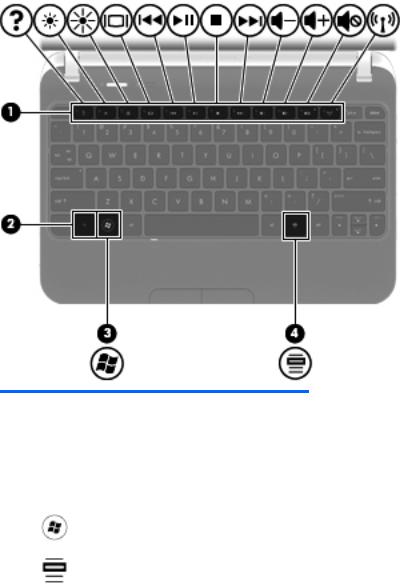
Touches
Élément |
|
Description |
|
|
|
(1) |
Touches d'action |
Permettent d'exécuter des fonctions système fréquemment |
|
|
utilisées. |
|
|
|
(2) |
Touche fn |
Exécute les fonctions système fréquemment utilisées |
|
|
lorsqu'elle est associée à la touche ver num ou à la touche |
|
|
echap. |
|
|
|
(3) |
Touche du logo Windows |
Affiche le menu Démarrer de Windows. |
|
|
|
(4) |
Touche des applications Windows |
Affiche le menu contextuel des éléments qui se trouvent |
|
|
sous le pointeur. |
|
|
|
10 Chapitre 2 Découverte de votre ordinateur
